Vertrauenswürdige Netzwerke in VPN Unlimited
Mit der Funktion für vertrauenswürdige Netzwerke kannst du die WLAN-Netzwerke, die du für absolut sicher hältst, zu den vertrauenswürdigen hinzufügen. Das Ergebnis? Die VPN-Verbindung wird automatisch deaktiviert, wenn du dich in den vertrauenswürdigen Internetverbindungen befindest. Du fragst dich vielleicht: VPN-Software schützt meine Online-Aktivitäten, warum sollte ich sie jemals deaktivieren wollen? Die Antworten sind vielleicht nicht so offensichtlich, also lass uns einige der konkretesten Fälle durchgehen.
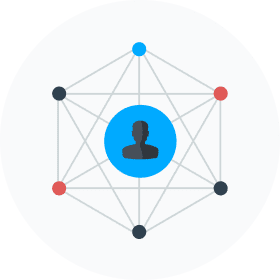
Wenn du mit einem VPN-Server verbunden bist, kann es sein, dass du den Zugang zu anderen Geräten in deinem lokalen Netzwerk (LAN) verlierst, falls vorhanden. Das liegt daran, dass die VPN-Software deine reale IP-Adresse in eine virtuelle umwandelt, so dass du nicht mehr als Teil deines lokalen Netzwerks erkannt und zugelassen wirst.
Bist du sicher, dass dein Netzwerk sicher ist, und brauchst du ständigen Zugriff auf deine LAN-Geräte, z.B. einen Drucker? Dann füge dieses sichere Netzwerk zu den vertrauenswürdigen Netzwerken hinzu und die VPN-Verbindung wird automatisch deaktiviert. Das ist viel bequemer, als die VPN-Verbindung jedes Mal manuell zu deaktivieren/aktivieren.
-min_3544.png)
Ein weiterer Vorteil, den du hast, wenn du vertrauenswürdige Netzwerke hinzufügst, ist die Vermeidung von Geschwindigkeitsverlusten. Seien wir ehrlich, die Nutzung eines VPN wirkt sich auf die Verbindungsgeschwindigkeit aus. Allein die Tatsache, dass die Daten von einem VPN-Dienst verschlüsselt werden, reduziert zwangsläufig die Geschwindigkeit in gewissem Maße. Außerdem hängt sie von Faktoren wie der Auslastung der VPN-Server, der Entfernung zwischen dir und dem Server und einer möglichen Drosselung der VPN-Protokolle durch ISPs ab. Um deine VPN-Verbindung zu beschleunigen, schau dir diese Anleitung an.
Beachte, dass der Geschwindigkeitsverlust in der Regel durch unbestreitbare Vorteile wie Datenschutz und verbesserte Sicherheit kompensiert wird. Aber wenn dein Netzwerk bereits sicher und privat ist, warum sollte die Geschwindigkeit darunter leiden? Füge es einfach zu trusted hinzu und genieße dein Online-Erlebnis in vollen Zügen.
-min_3547.png)
Zusammenfassend lässt sich sagen: Braucht ihr vertrauenswürdige Netzwerke?

Vertraue einem Netzwerk, wenn:
- Das Netzwerk ist absolut sicher (z. B. dein Heimnetzwerk)
- Du musst deine Aktivitäten nicht vor dem ISP verstecken
- Es gibt kein Geoblocking

Traue einem Netzwerk nicht, wenn:
- Es handelt sich um ein ungesichertes öffentliches WLAN (Flughafen, Café, etc.)
- Du willst die Überwachung durch den ISP vermeiden
- Du musst Geobeschränkungen umgehen
Sichere Netzwerke zu vertrauenswürdigen Netzwerken hinzufügen
Android
Navigiere zum Menü der App > Settings (Einstellungen) und tippe auf Trusted Networks (Vertrauenswürdige Netzwerke). Tippe auf dem Bildschirm Vertrauenswürdige Netzwerke auf die Funktion Vertrauenswürdige Netzwerke in der VPN Unlimited App Enable (Aktivieren) und füge die gewünschten Netzwerke hinzu.
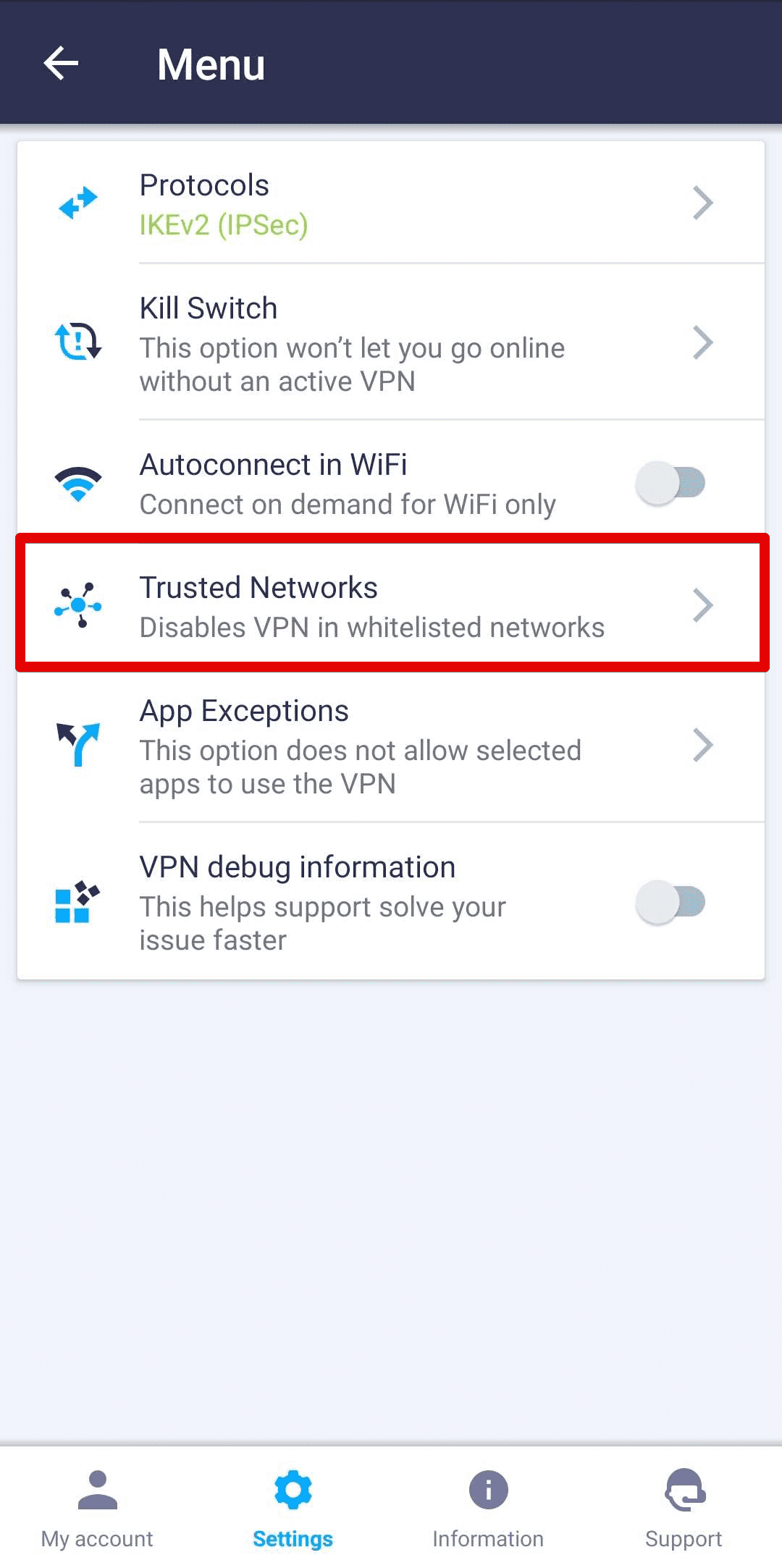
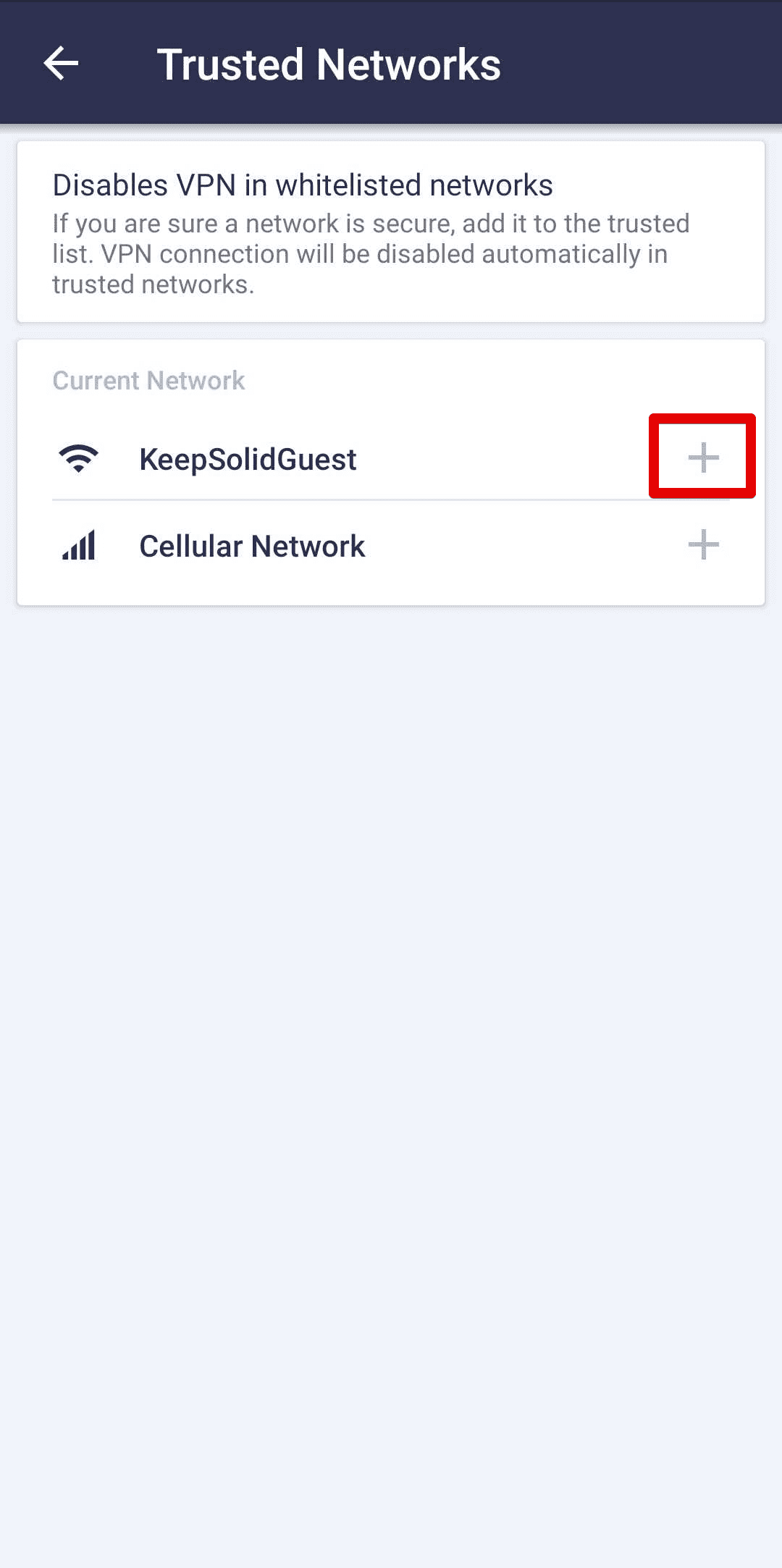
Danach wird das gewählte Netzwerk in der Liste der vertrauenswürdigen Netzwerke angezeigt. Um es zu entfernen, tippe einfach auf X.
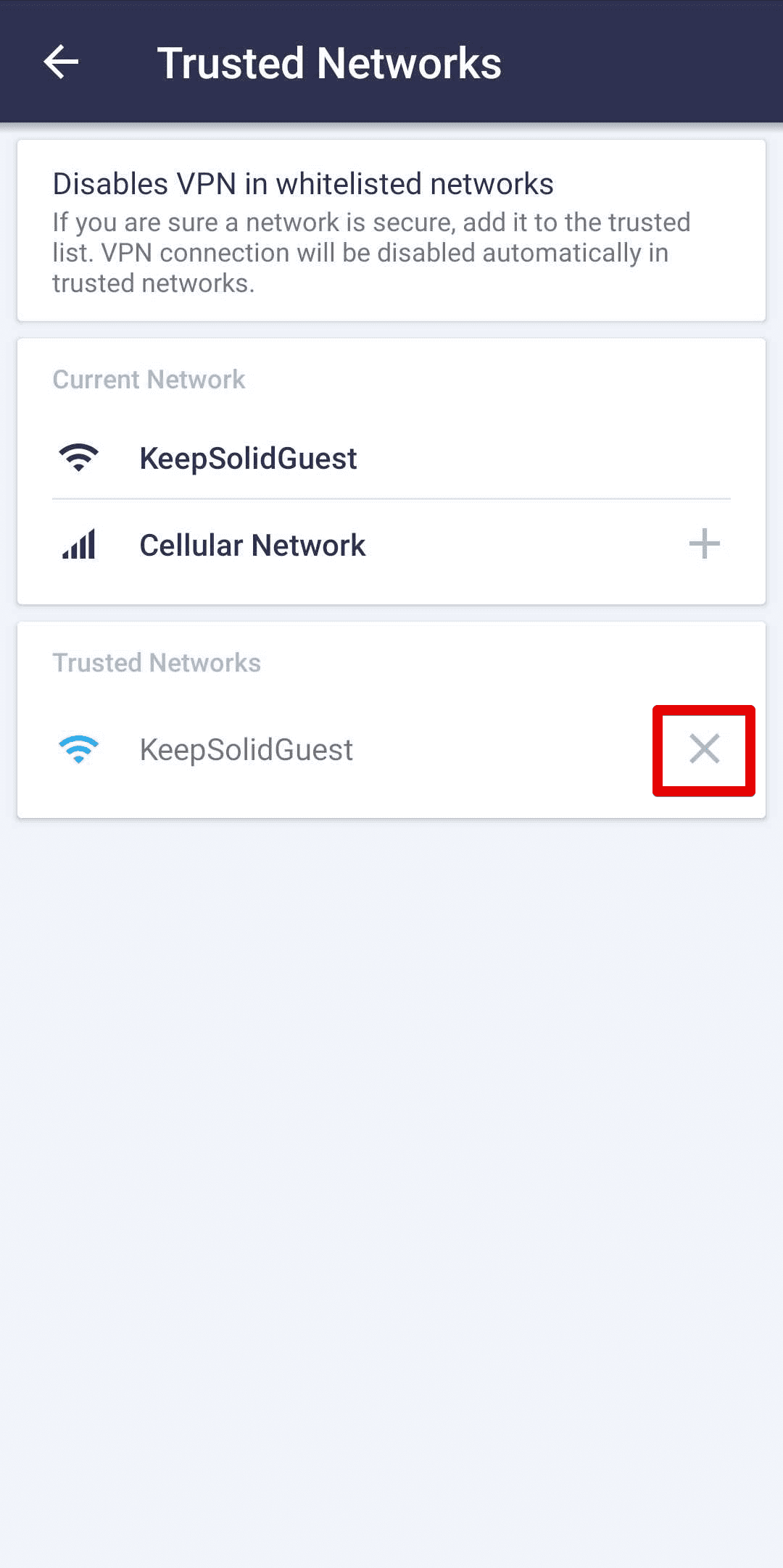
Hinweis: Um die Funktion der vertrauenswürdigen Netzwerke nutzen zu können, musst du unserer App unter Android 9 und höher erlauben, auf deinen Standort zuzugreifen. Diese Erlaubnis ist nur erforderlich, um das WLAN-Netzwerk zu erkennen, mit dem du verbunden bist.
iOS
Öffne das Menü der App > Settings (Einstellungen) und tippe auf Trusted Networks (Vertrauenswürdige Netzwerke).
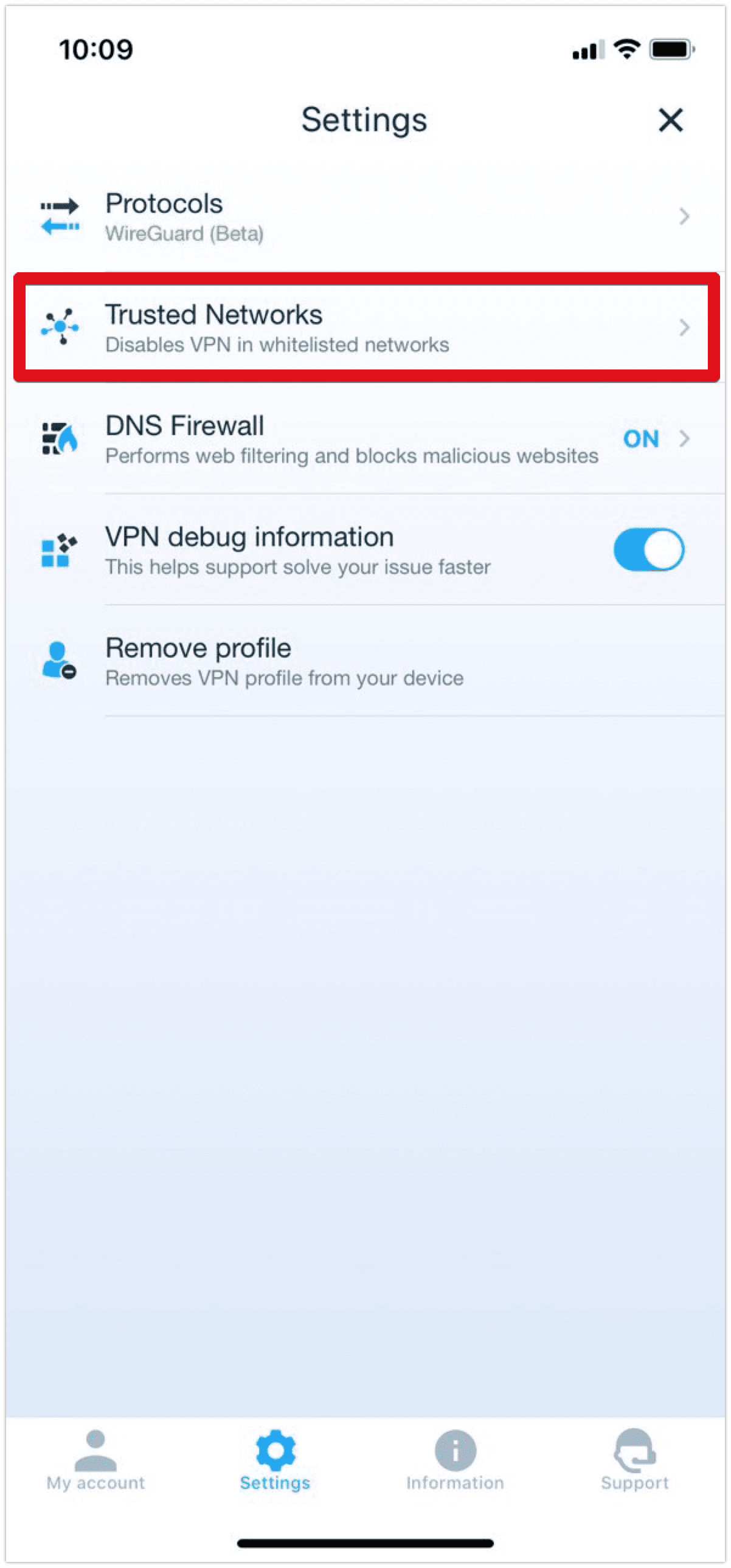
Jetzt musst du in den iOS-Einstellungen den Standortzugriff aktivieren. Tippe dazu auf Go to Settings (Gehe zu) Einstellungen > schiebe den Schieberegler auf On (EIN).
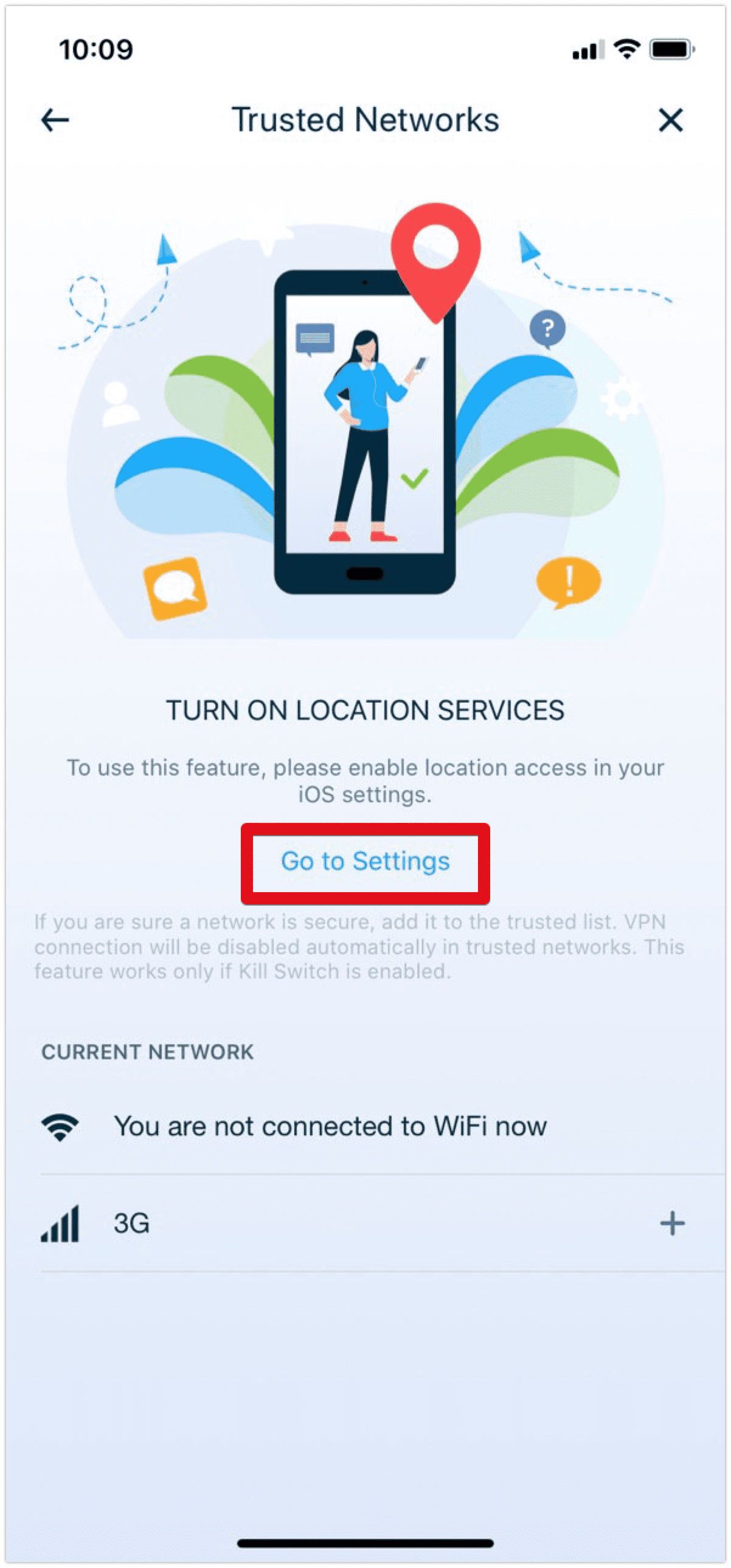
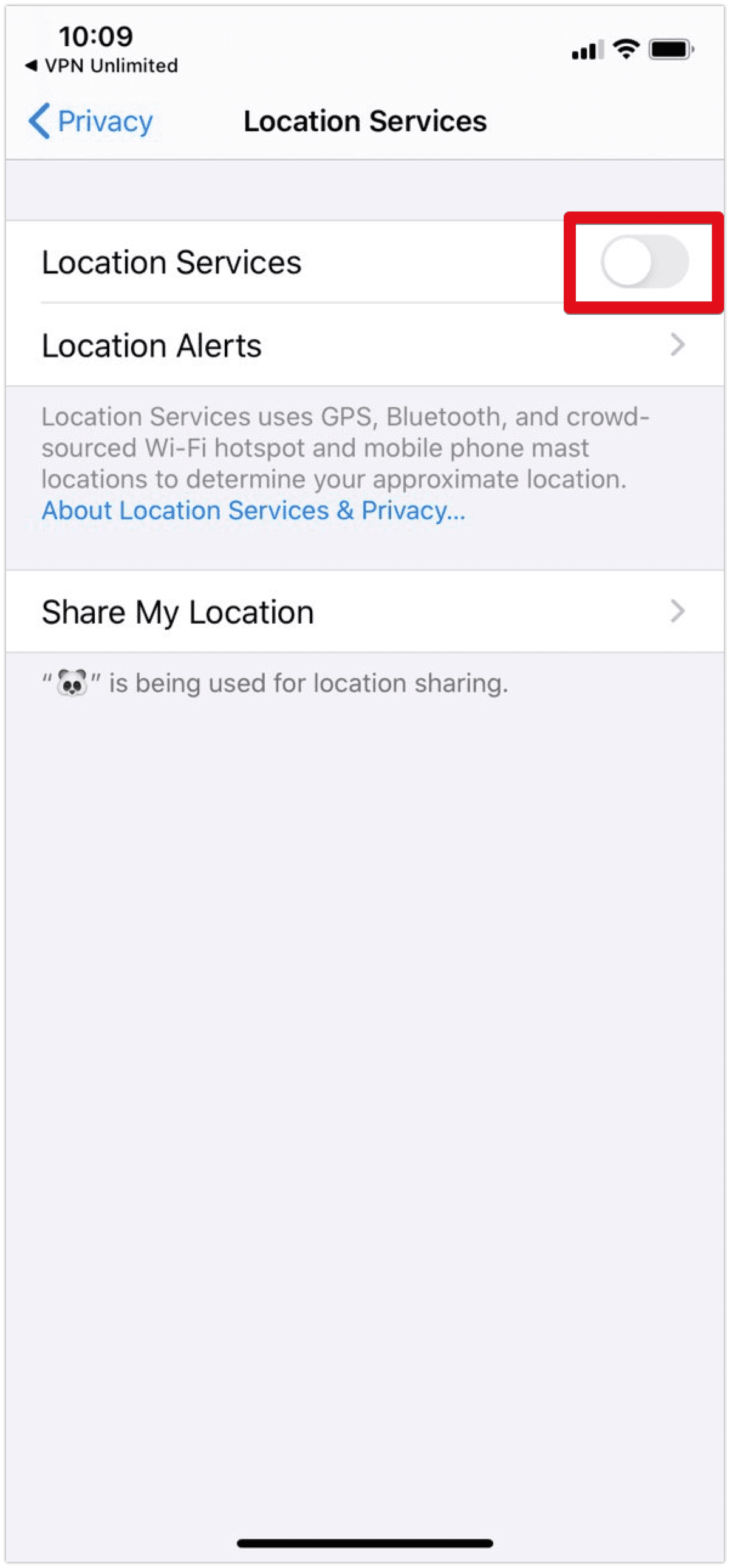
Gehe dann zurück zur App und tippe auf Zugriff auf Standortdienste Allow (Zulassen) > Allow While Using App (Während der Verwendung der App zulassen).
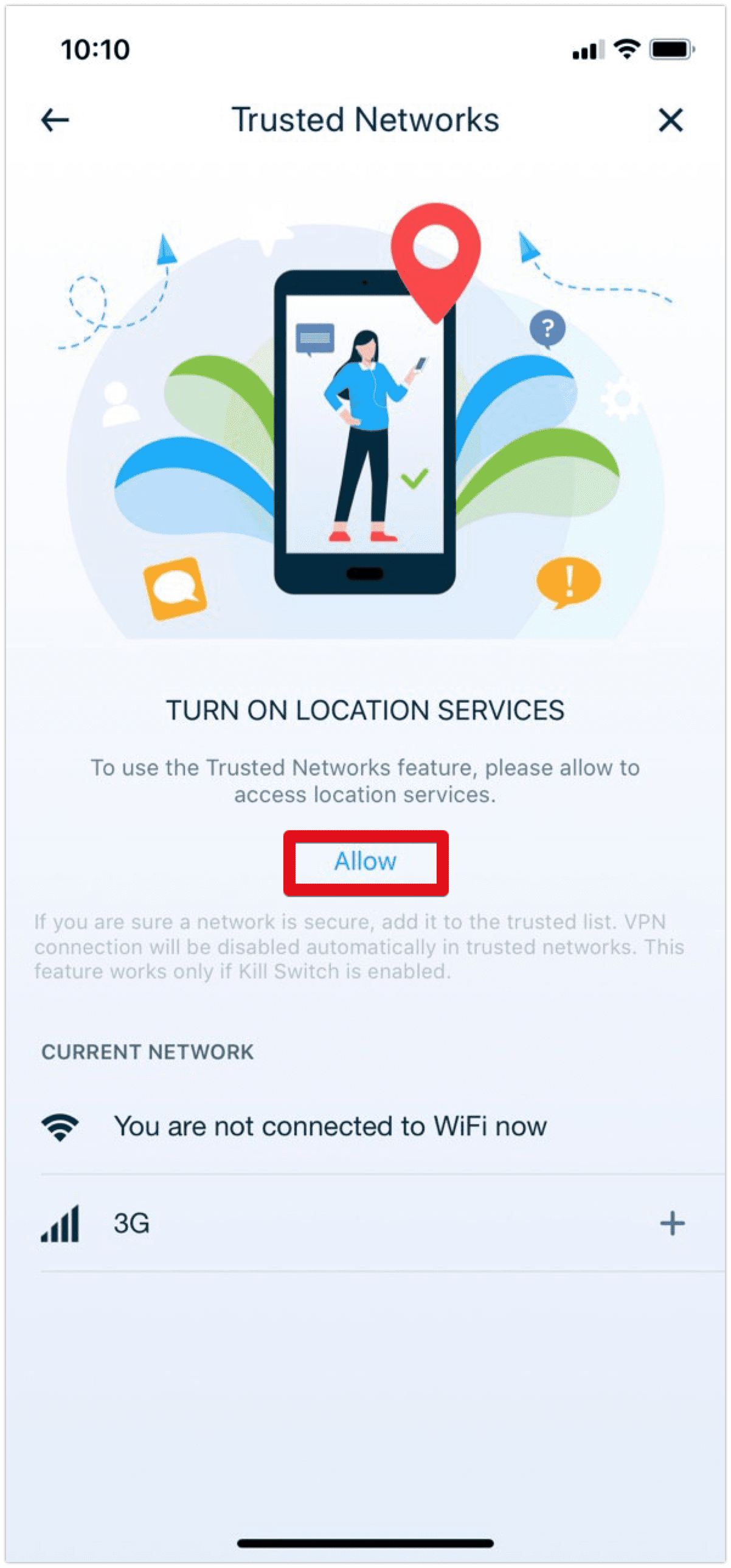
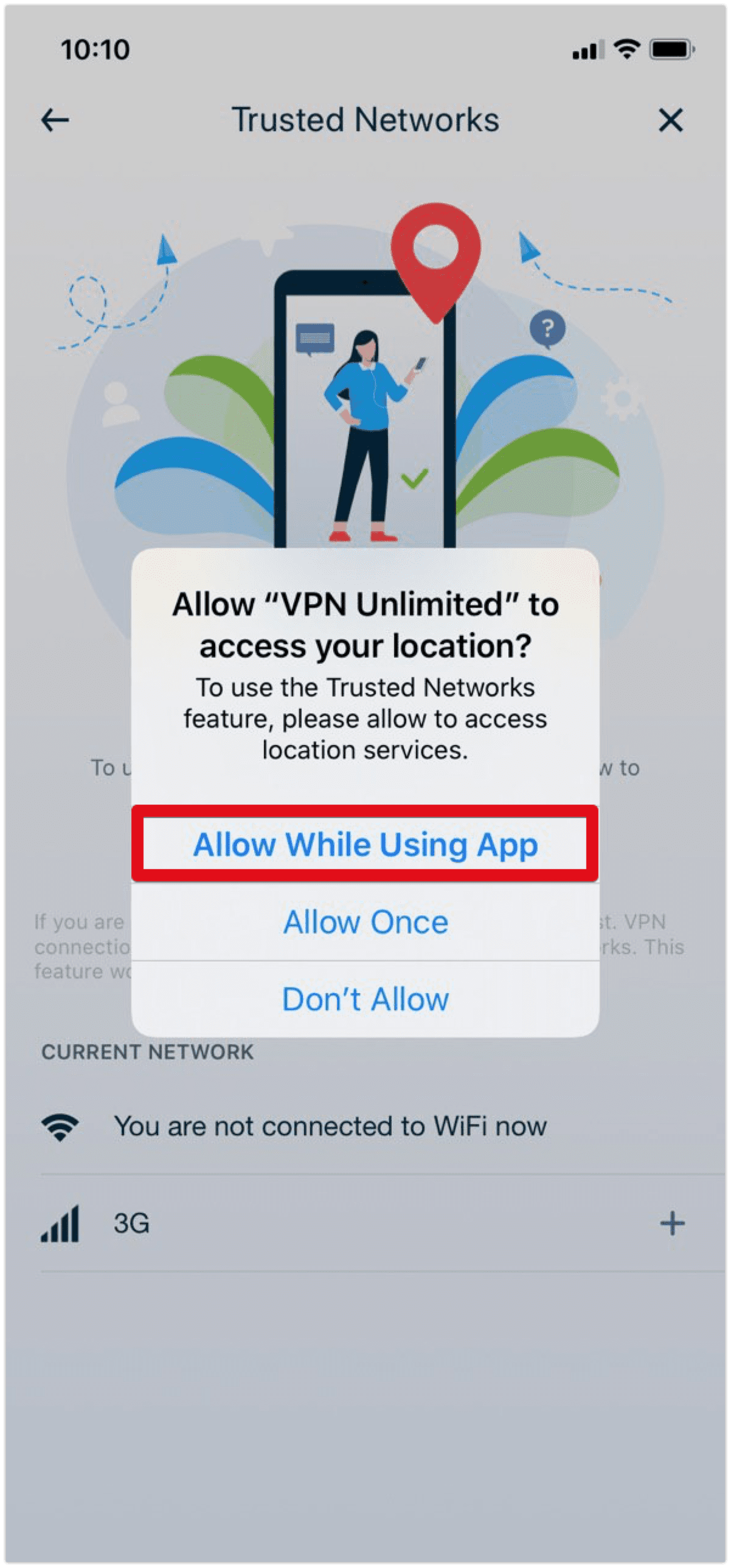
Wähle das Netzwerk aus, dem du vertrauen möchtest, und tippe neben dem Namen auf Plus.
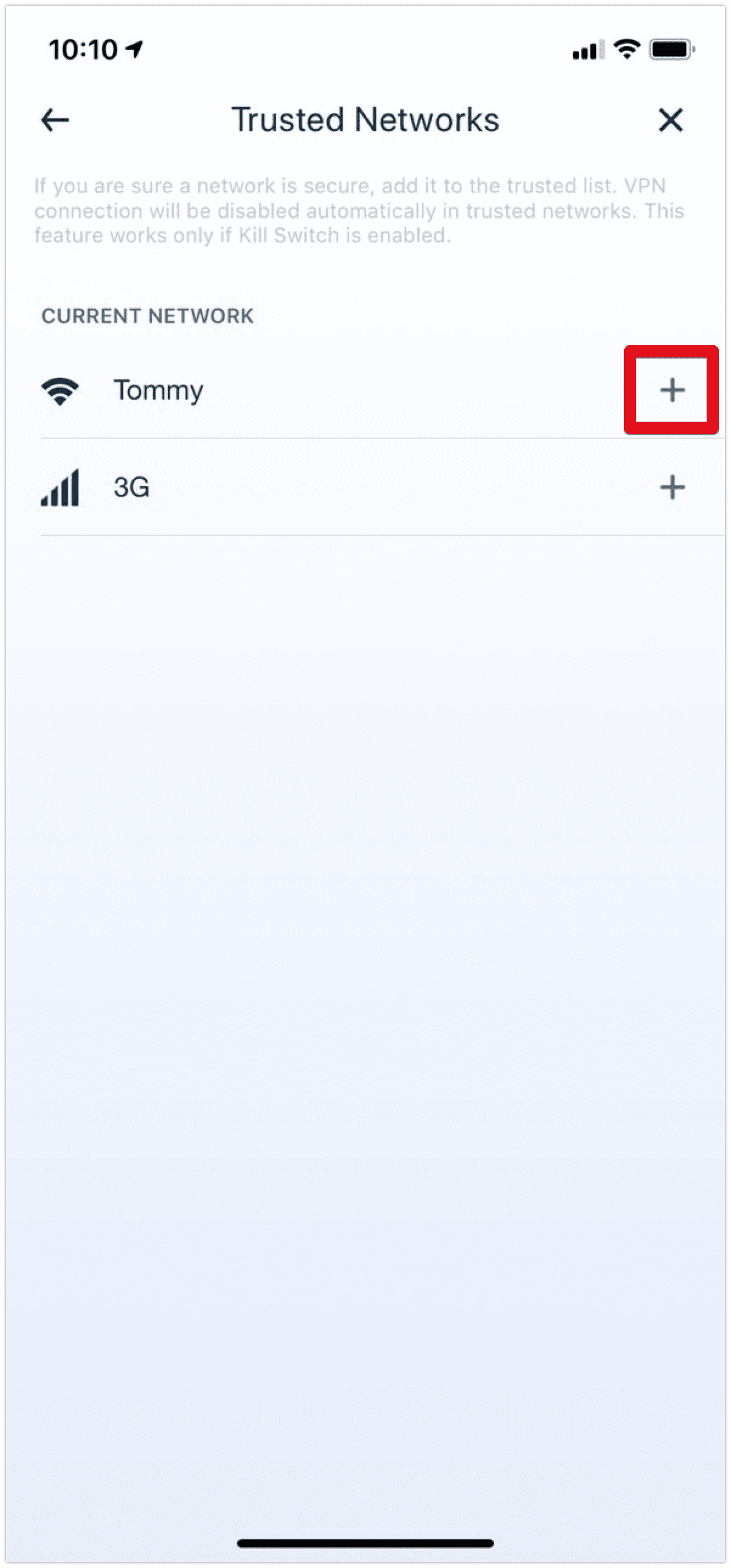
Das ausgewählte Netzwerk wird dann zur Liste der vertrauenswürdigen Netzwerke hinzugefügt. Um es zu entfernen, tippe einfach auf X.

Hinweis: Die Verwendung der Funktion "Vertrauenswürdige Netzwerke" mit dem IKEv2-Protokoll erfordert einen aktivierten Kill Switch. Du kannst seinen Status hier überprüfen: Menü > Settings (Einstellungen) > Kill Switch.
Beachte auch, dass die Funktionen Kill Switch und vertrauenswürdige Netzwerke ausgeschaltet werden, wenn du die VPN-Verbindung manuell deaktivierst.
macOS
Gehe zum Menü der App > Settings (Einstellungen) und klicke auf Vertrauenswürdige Netzwerke. Füge die gewünschten Netzwerke zu den vertrauenswürdigen hinzu, indem du auf dem Bildschirm der vertrauenswürdigen Netzwerke neben dem Namen des Netzwerks auf Plus klickst.
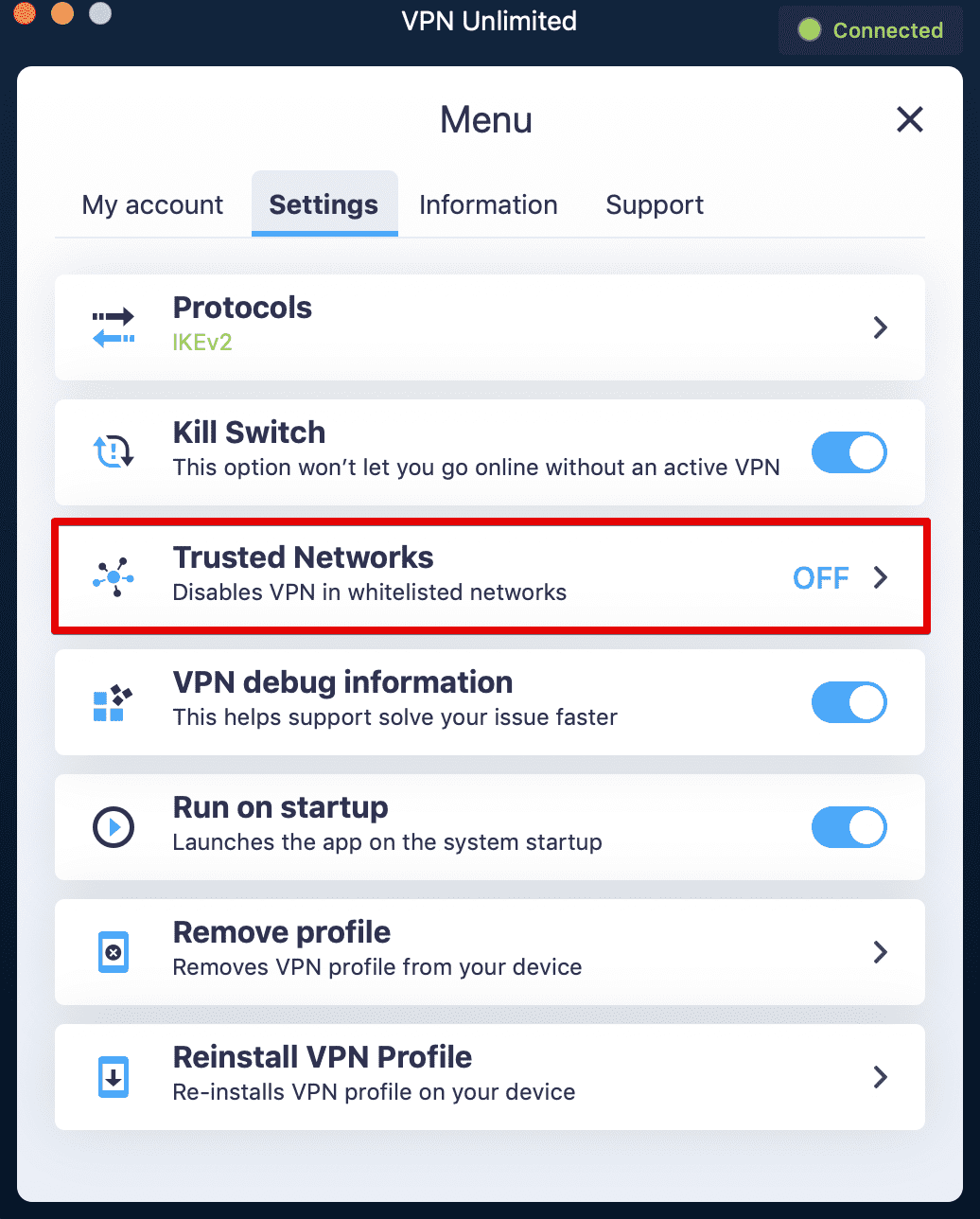
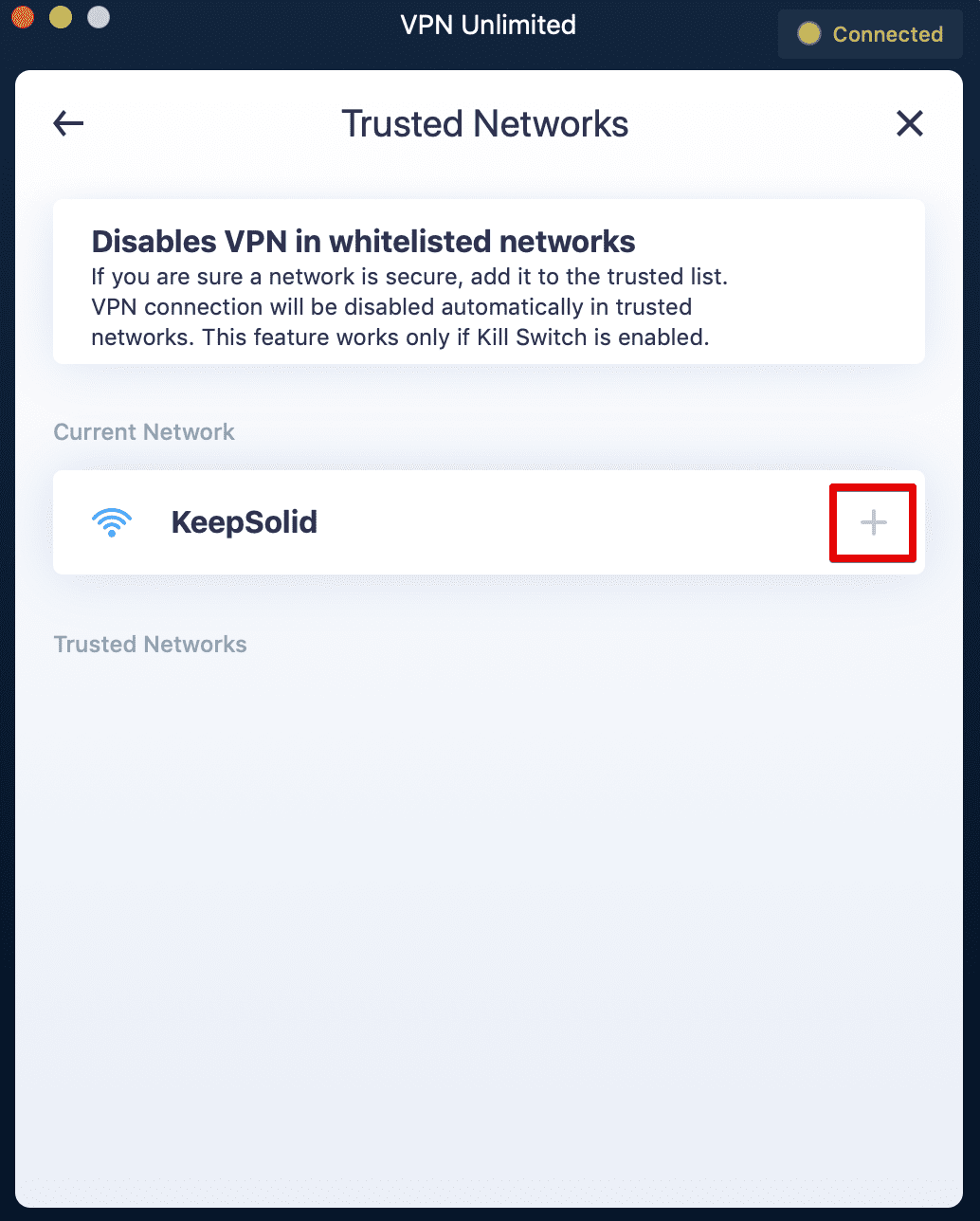
Das war's! Jetzt kannst du dein sicheres Netzwerk in der Liste der vertrauenswürdigen Netzwerke sehen. Um es zu entfernen, klicke einfach auf X.
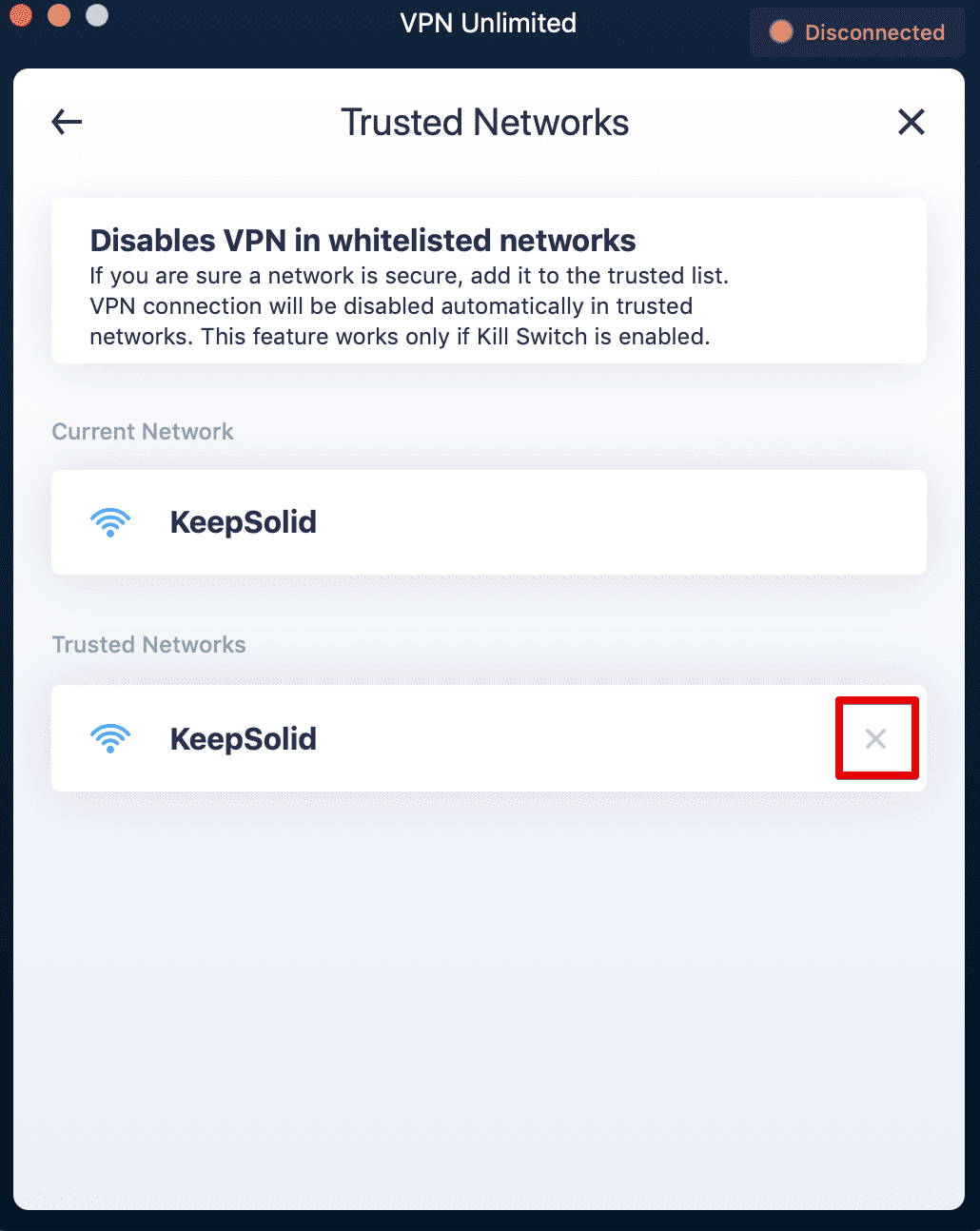
Hinweis: Wenn du das IKEv2-Protokoll verwendest, muss für die Funktion "Vertrauenswürdige Netzwerke" der Kill Switch aktiviert sein. Du kannst sicherstellen, dass er unter Menü > Settings (Einstellungen) > Kill Switch aktiviert ist.
Beachte auch, dass die Funktionen "Kill Switch" und "Vertrauenswürdige Netzwerke" ausgeschaltet werden, wenn du die VPN-Verbindung manuell deaktivierst.
Windows 7 und höher
Es ist wichtig zu wissen, dass in der VPN Unlimited App für Windows Standalone, lokale Netzwerke (LAN) nicht zu den vertrauenswürdigen Netzwerken hinzugefügt werden können. Das liegt an den Eigenheiten der VPN Unlimited Anwendung für Windows. Du kannst aber ganz einfach WLAN-Netzwerke zu den vertrauenswürdigen Netzwerken hinzufügen. Befolge die folgenden Schritte, um sicheres Internet in WLAN-Netzwerken zu erkunden, die du für absolut sicher hältst.
Navigiere zum Menü der App > Settings (Einstellungen) und wähle die Option Vertrauenswürdige Netzwerke. Schalte auf dem Bildschirm der vertrauenswürdigen Netzwerke den Schalter ein, um die Funktion zu aktivieren.
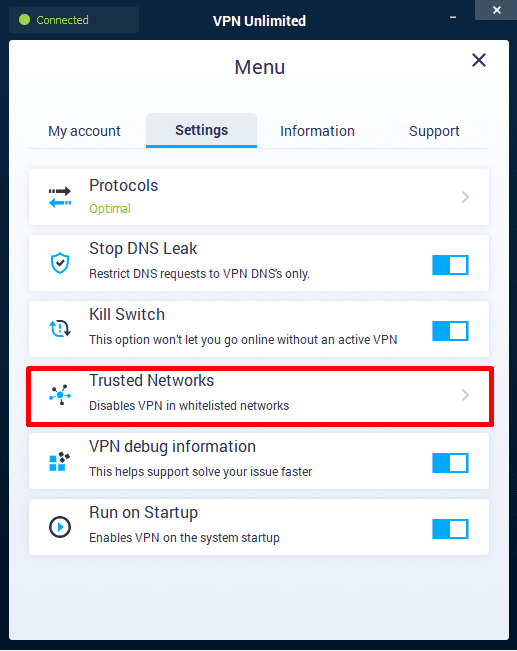
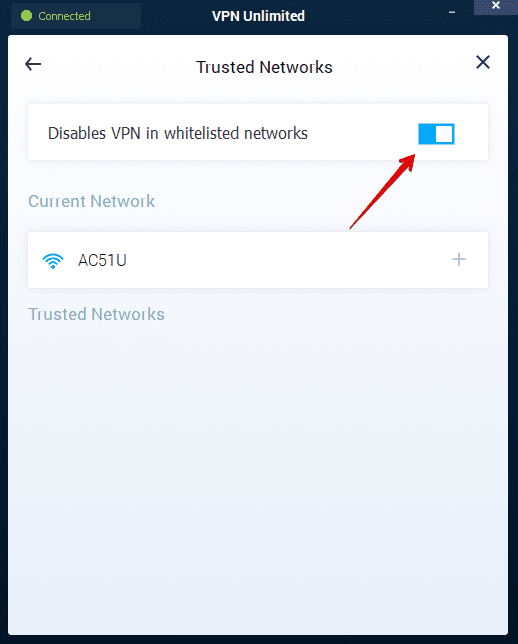
Klicke dann neben dem Netzwerk, dem du vertrauen möchtest, auf Plus.
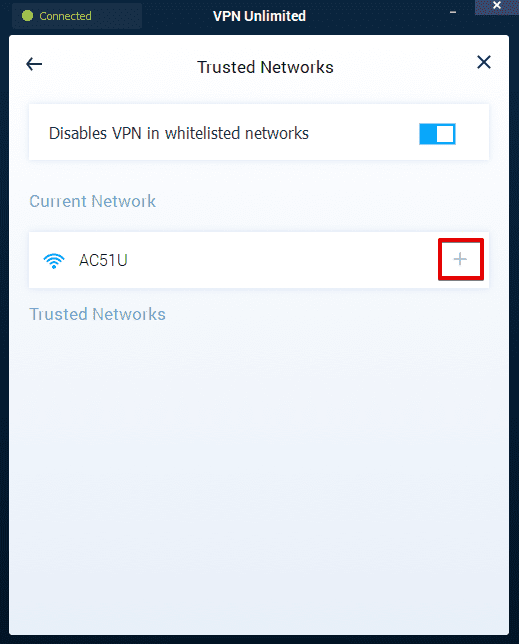
Das ausgewählte Netzwerk wird in der Liste der vertrauenswürdigen Netzwerke angezeigt. Um es zu entfernen, klicke einfach auf X.
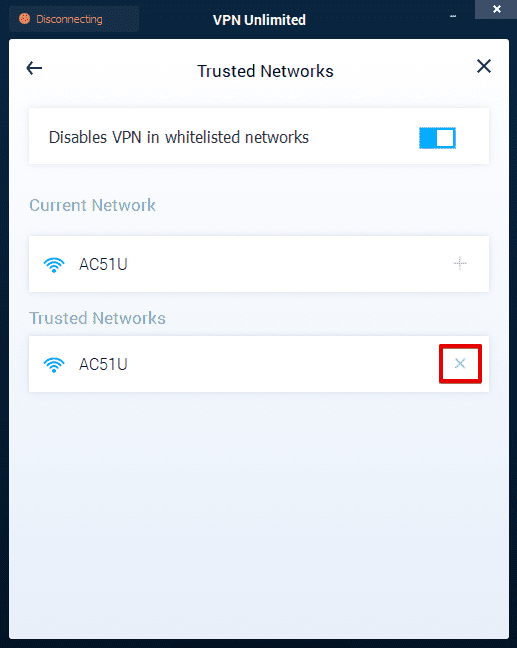
Bist du bereit, es auszuprobieren?
Genieße das unbeeinflusste Interneterlebnis zu Hause oder in anderen zuverlässigen Netzwerken. Und gleichzeitig bleibst du überall sonst zuverlässig geschützt!